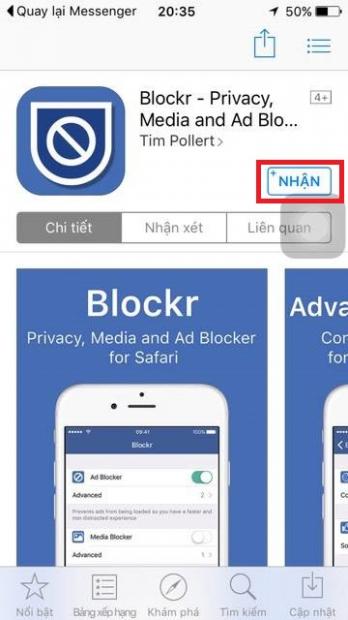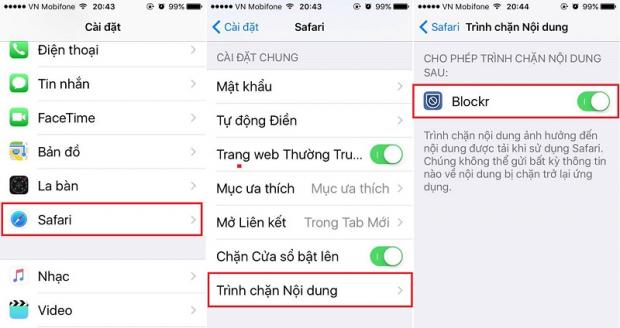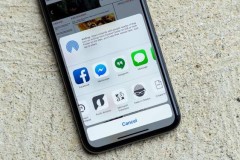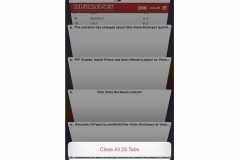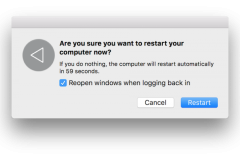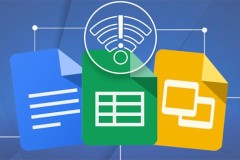Thật ra thì sau khi lên iOS 9, Apple đã tích hợp vào trong trình duyệt Safari của mình tính năng chặn quảng cáo, jаvascript, pop-up,... Tuy nhiên, để phát huy hết sức mạnh của việc chặn quảng cáo bạn nên cài thêm một trong số những ứng dụng sau đây:
Lưu ý: Những ứng dụng này chỉ hoạt động trên các thiết bị từ iPhone 5S (chip 64bit) trở lên.
- 1Blockr (miễn phí).
- Blockr (miễn phí).
- Freedom (miễn phí).
Sau khi cài đặt 1 trong các ứng dụng trên, các bạn vào Cài đặt > Safari > Trình chặn nội dung và kích hoạt ứng dụng chặn quảng cáo vừa cài đặt là xong.
Bây giờ các bạn có thể thoải mái lướt web mà không sợ dính quảng cáo hay mã độc nữa rồi nhé. Chúc các bạn thành công!
- Chặn mọi quảng cáo trên Facebook bằng cách đơn giản sau
- Chặn tin nhắn quảng cáo vĩnh viễn từ nhà mạng Viettel, Vina, Mobi